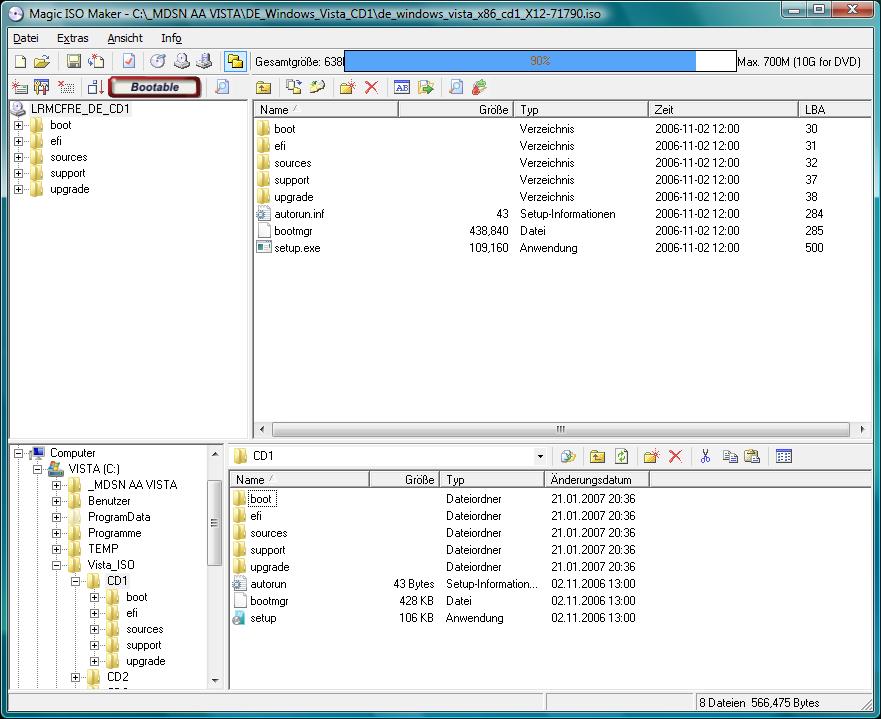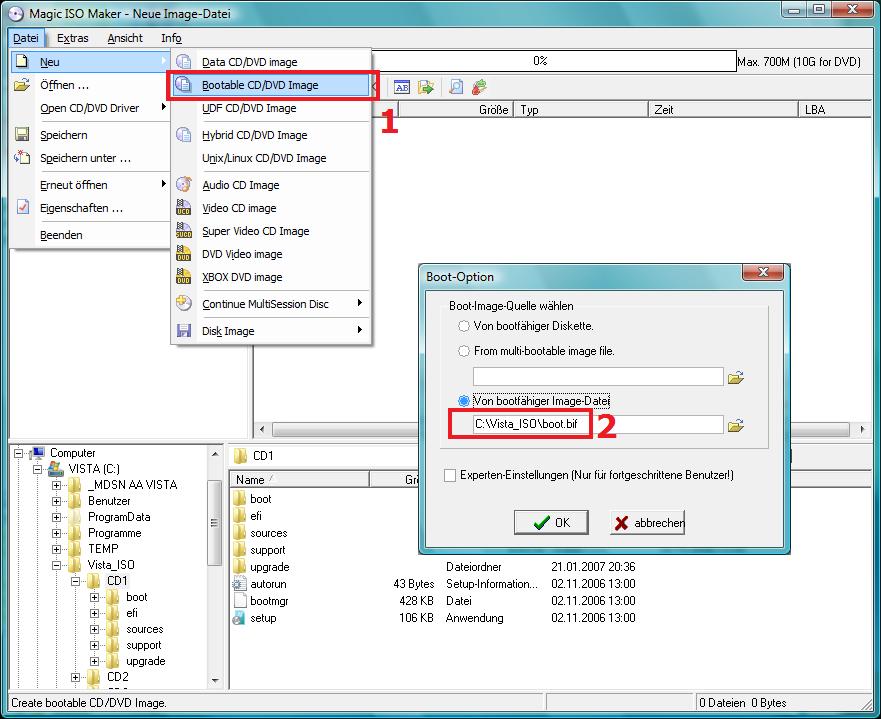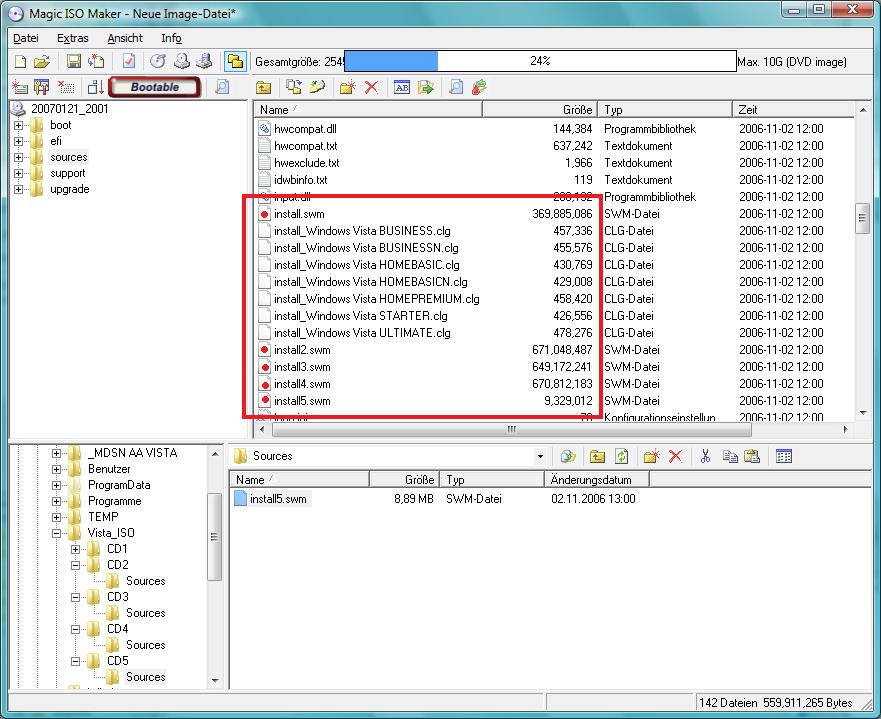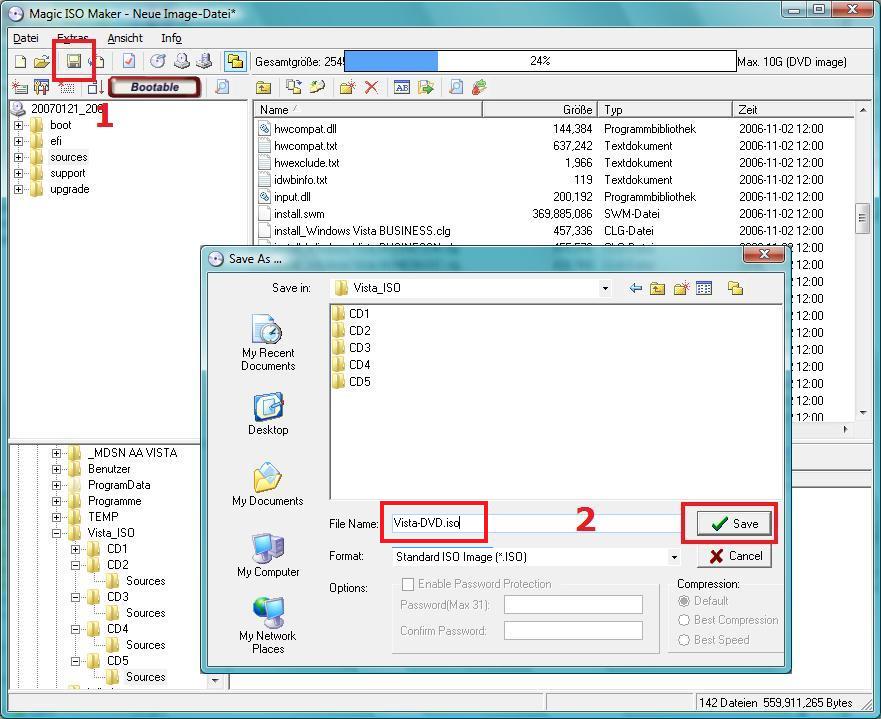Installations-DVD-Image aus CD-Image erstellen
Windows 2000 / XP / Vista
Siehe auch Wiki FAQ und Impressum.
| Details | |
|---|---|
| Bereich: | Software |
| Kategorie: | System |
| Gruppe: | Allgemein |
| Betriebssystem: | Windows Vista Windows XP Windows 2000 |
| Zeitaufwand: | Moderat |
| Anforderung: | Mäßig |
Windows Vista wird als DVD- und als CD-Version vertrieben.
Die CD-Version wird vorrangig über das MSDN [1] / MSDN AA [2] angeboten. Diese stellt auch die Grundlage dieser Anleitung dar.
Jedoch ist es nicht immer erwünscht, diese bis zu 5 CD-Images zur Installation bereit zu halten. In dieser Anleitung soll veranschaulicht werden, wie man hieraus ein DVD-Image erstellen kann.
Voraussetzung hierfür ist, dass man im Besitz eines Programmes ist, welches ISO-Dateien extrahieren bzw. erstellen kann. In dieser Anleitung wurde dafür das Programm Magic ISO Maker [3] verwendet. Es sei jedoch angemerkt, dass die Testversion leider nur Images von maximal 300 MB speichern kann.
- Zu aller erst werden die vorhandenen CD-Images in einen Ordner auf der Festplatte extrahiert (z. B. in C:\Vista_ISO). Am sichersten ist es, jedes CD-Image in sein eigenes Verzeichnis zu extrahieren (z. B. CD1 bis CD5 in C:\Vista_ISO)
- Anschließend muss man nochmals das erste CD-Image öffnen. Von diesem müssen die Boot-Informationen herausgelesen und gespeichert werden. Hierfür kann man entweder über das Menü Extras -> Boot-Image speichern ... gehen, oder aber man klickt auf das Symbol (1) auf dem folgenden Bild. Anschließend muss im sich öffnenden Fenster ein Dateinamen vergeben werden und die Datei auf der Festplatte gespeichert werden (2; z. B. unter C:\Vista_ISO)
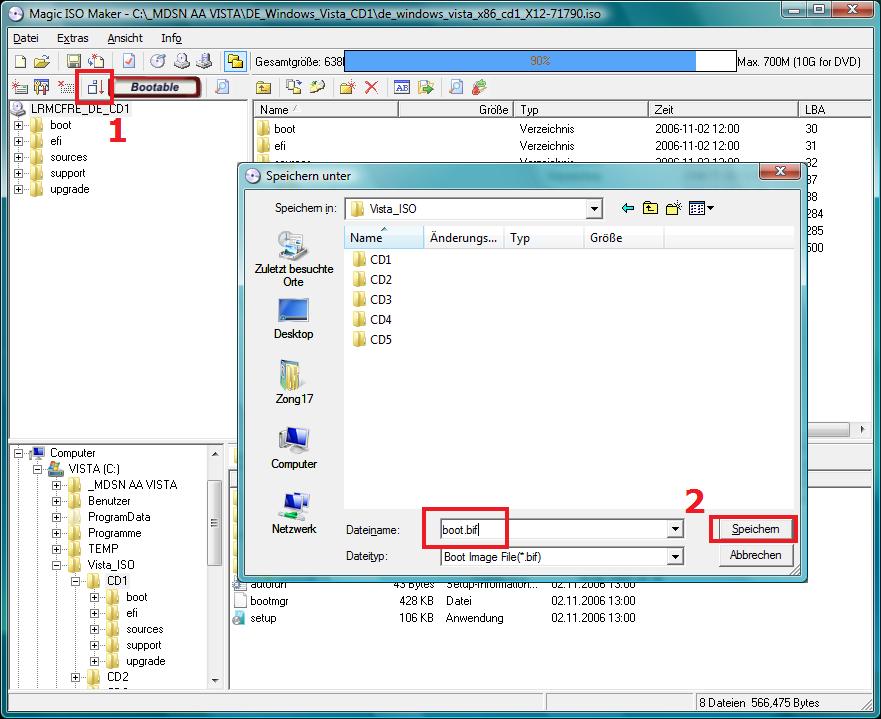
- Nachdem dies getan wurde, erstellen wir ein neues bootfähiges Image. Hierfür geht man über das Menü Datei -> Neu und wählt dort den Eintrag Bootable CD/DVD Image (1). Es öffnet sich ein Fenster, in dem man die zuvor gespeicherten Boot-Informationen auswählt (2).
- Nun werden alle zuvor extrahierten Dateien/Verzeichnisse in dieses neu erstellte Image getan. Grundlage (auch für die Ordnerstruktur) sollte in jedem Fall der Inhalt der ersten CD sein. Besonderer Aufmerksamkeit sollten wir dem Ordner Sources schenken, in welchem auch die Informationen der anderen CD-Images getan werden müssen. Dabei handelt es sich jeweils um eine Datei je CD (installx.swm, wobei x die Nummer des Installationsdatenträgers darstellt), welche sich ebenfalls im Ordner Sources zu finden sind. Nachdem nun alle Dateien dem Image hinzugefügt wurden, sollte sich ein Bild ähnlich dem folgenden ergeben. Die fünf markierten Dateien sollten in jedem Fall unter Sources vorhanden sein.
- Nachdem die vorherigen Schritte erfolgreich abgeschlossen wurden, muss das Image nur noch gespeichert werden. Hierfür geht man entweder über das Menü Datei -> Speichern (oder Speichern unter...), oder klickt einmal auf das unter 1 markierte Symbol des folgenden Bildes. Als Dateinamen könne z. B. Vista-DVD.iso verwendet werden
- Zu guter Letzt braucht dieses Image nur noch auf eine DVD gebrannt werden. Dieses kann entweder über das Programm Magik ISO Maker über das Menü Extras -> CD von ISO schreiben ..., wo man das Image auswählt. Oder aber man verwendet eines der am Markt erhältlichen Brennprogramme, sofern dieses mit ISO-Images umgehen kann.
Weblinks
Microsoft Development Network MSDN
MSDN Academic Alliance
www.magiciso.com